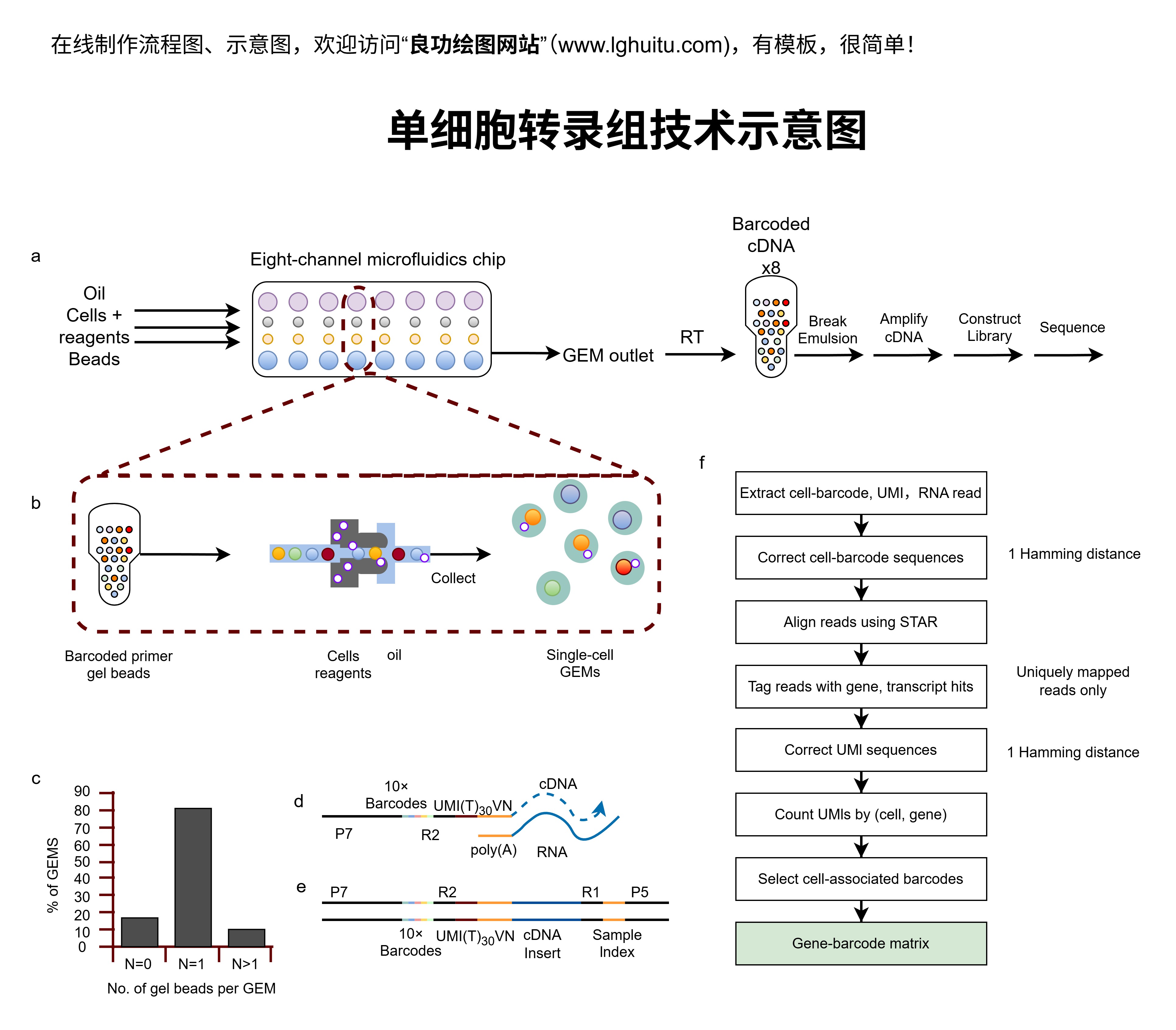在Excel中制作图表的第一步是选择适合展示你数据的区域。确保你的数据是干净的、完整的,并且排列整齐。通常,数据应该包含一个或多个数据系列,这些数据系列将被展示在图表中。
确定适合你数据的图表类型。Excel提供了多种图表类型,包括柱状图、折线图、饼图、散点图、柱状图、面积图等。常见的选择包括柱状图和折线图,因为它们在展示数据变化趋势时非常有效。
选择图表时,你可以根据数据的特征和展示的目的来决定。例如,如果要比较不同分类项的值,柱状图是一个好选择;如果要显示时间序列数据,折线图则更加合适。饼图适合展示百分比分布,而散点图则适合展示数据点之间的关系。

一旦确定了图表类型,点击Excel中的“插入”选项卡,选择相应的图表类型。Excel将自动创建一个空白图表,并将你的数据系列添加进去。你可以看到默认的数据系列,如果需要,可以调整它们的范围以匹配你的需求。
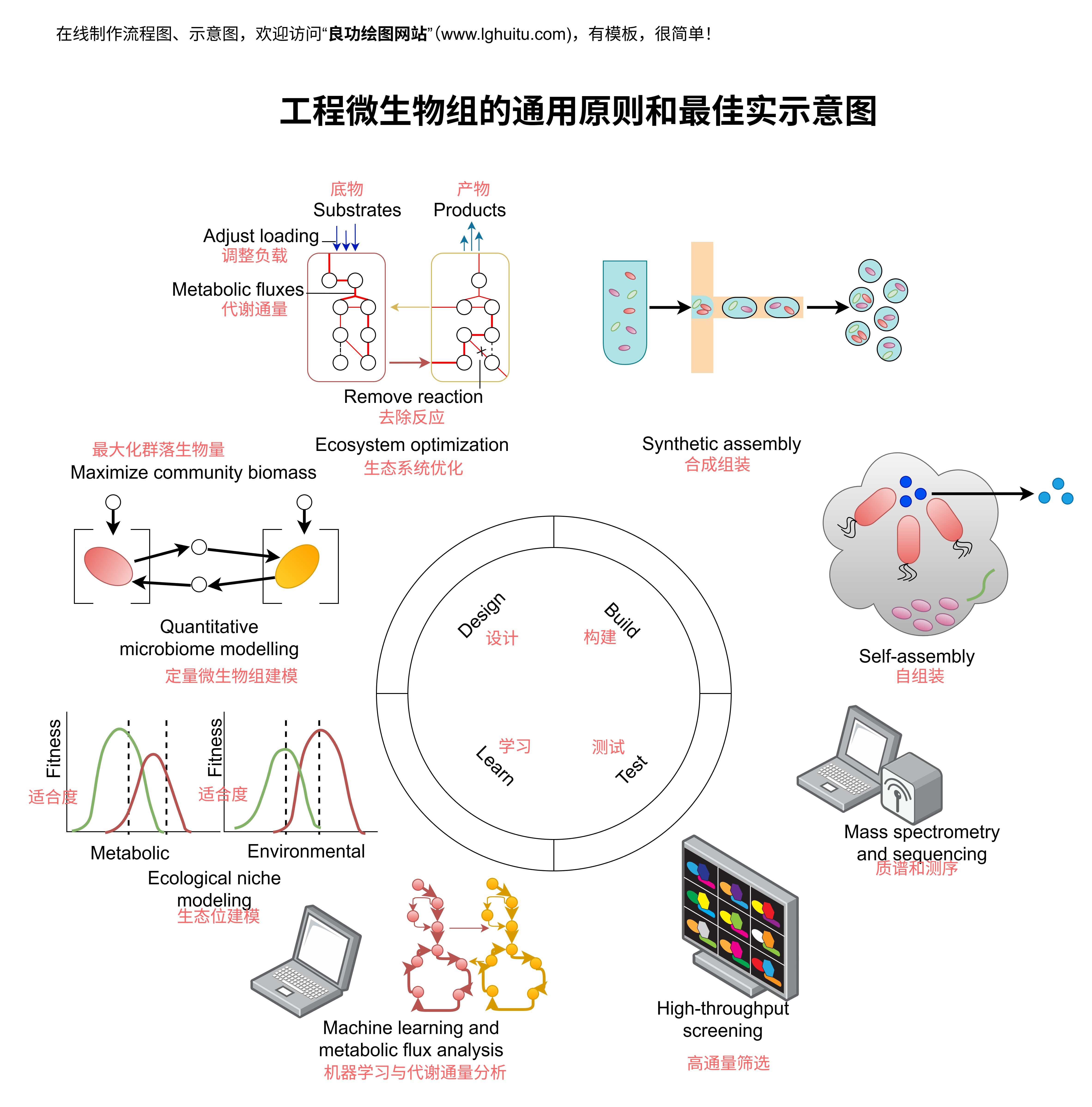
在插入图表后,下一步是美化图表,使其更专业、更具吸引力。调整图表的样式和颜色。你可以通过右键点击图表,选择“图表样式”选项卡,调整边框、填充颜色和线条颜色以匹配你的工作表的风格。
添加图表的图例和标题。图例可以帮助观众快速理解图表中的不同数据系列,而图表标题则可以更清晰地描述图表的内容。你可以通过右键点击图表,选择“添加图表标题”或“添加图例”来实现这一点。
调整轴标签和数据标签也是图表美化的重要部分。你可以通过右ェ点击图表中的轴或数据系列,调整标签的格式和位置。例如,添加数据标签可以帮助观众更好地理解每个数据点的值。
调整图表的大小和位置也是必要的。你可以通过拖动图表的边缘来改变其大小,或者单击并拖动图表以将其移动到图表区域的合适位置。
可以进一步调整图表的布局和打印选项。通过右键点击图表,选择“选择整个图表”后,可以调整图表的大小、颜色和布局。打印选项则可以帮助你保存图表,以便在其他设备上查看。
通过以上步骤,你可以在Excel中轻松制作出专业的图表。记住,图表的目的是帮助观众更好地理解数据,因此在制作过程中注重细节的调整和图表的美化是非常重要的。希望本文能够帮助你掌握在Excel中制作图表的技巧,让你的数据可视化更加得心应手。